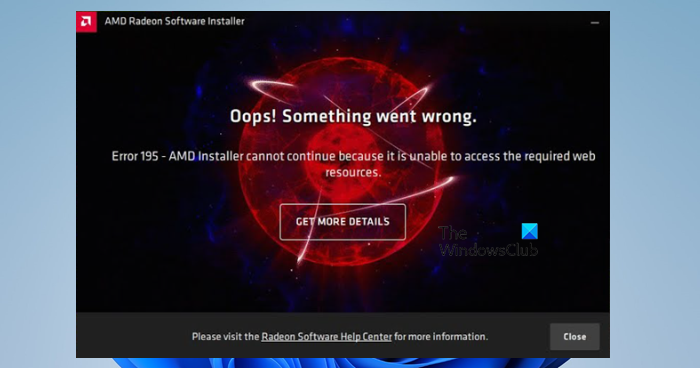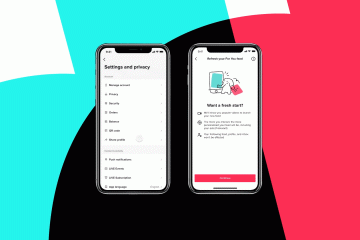Secondo alcuni utenti durante l’installazione del programma di installazione del software AMD, viene visualizzato il seguente errore. Questo errore impedisce all’utente di installare l’utilità sul proprio computer.
Spiacenti! Qualcosa è andato storto.
Errore 195 – Il programma di installazione AMD non può continuare perché non è in grado di accedere alle risorse Web richieste.
In questo articolo parleremo dell’errore 195 del programma di installazione AMD in dettaglio e vedere cosa si dovrebbe fare per risolverlo.
Risolvi l’errore 195 del programma di installazione AMD su Windows 11/10
Se ricevi l’errore 195 del programma di installazione AMD, prova le seguenti soluzioni per risolvere il problema.
Assicurati di scaricare l’utilità corretta Disattiva temporaneamente Windows Defender Firewall e antivirus di terze parti Installa in avvio pulito Prova a installare il driver manualmente
Errore 195: il programma di installazione AMD non può continuare perché non è in grado di accedere le risorse Web richieste
1] Assicurati di scaricare l’utilità corretta
Prima di tutto, devi assicurarti di scaricare il software AMD fo r il tuo autista. Altrimenti, non verrà installato sul tuo sistema. Quello che devi fare è andare su amd.com. Ora espandi il sistema operativo che stai utilizzando e vai alla Nota sulla versione del tuo driver. Quindi, scorri verso il basso e controlla Compatibilità del prodotto e assicurati che il tuo computer sia compatibile per installare il software.
Se non conosci i dettagli del tuo driver, apri Gestione dispositivi, espandi la Scheda video e guarda quale GPU AMD che stai utilizzando. Potrebbe essere necessario sondare un po’per scoprire il software compatibile. Dopo aver scaricato il software compatibile, prova a installarlo. Si spera che venga installato.
2] Disattiva temporaneamente Windows Defender Firewall e antivirus di terze parti
Uno dei motivi per cui non riesci a installare il programma di installazione del software AMD è che il tuo antivirus sta bloccando l’installazione. Devi disattivare temporaneamente Windows Defender Firewall o antivirus e vedere se funziona.
Per disattivare Windows Defender Protection, segui i passaggi prescritti.
Cerca”Sicurezza Windows” dal menu Start. Vai a Protezione da virus e minacce > Gestisci impostazioni e disattiva l’interruttore per tutte le opzioni. Quindi, fai clic su Protezione firewall e rete e disattiva tutti i firewall. Infine, riavvia il sistema e prova a installare il programma.
Se lo fai dispone di un antivirus di terze parti, quindi è necessario disattivarlo. Una volta che hai fatto tutto, fai doppio clic sul file di installazione e prova a installarlo. Spero che farà il lavoro per te. Assicurati di riattivare la protezione una volta installato il software.
3] Installa in Clean Boot
Devi eseguire Clean Boot, quindi eseguire l’operazione desiderata e vedere se lavora per te. Ciò eviterà conflitti con processi di terze parti.
4] Prova a installare il driver manualmente
Forse c’è un problema con il server AMD in questo momento o è in manutenzione. Ma nel frattempo, puoi scaricare il driver dal sito Web di AMD. Visita amd.com/support quindi seleziona il tuo prodotto e scarica il driver di cui hai bisogno. Questa non è una soluzione, ma una soluzione che può provare se il software Radeon non viene installato.
Se tutto va bene, queste soluzioni funzioneranno per te.
Leggi: Scarica o aggiorna i driver AMD con il rilevamento automatico dei driver AMD.
Come posso correggere l’errore 195 AMD 2020?
L’errore di installazione 195 è solitamente causato da software di terze parti. Nella maggior parte dei casi, è l’antivirus a causare il problema. Questo antivirus può essere il difensore e il firewall di Windows o qualcosa come Avast, Avira, ecc. In questo caso, stanno scambiando un processo autentico per un virus. È abbastanza comune nei giochi poiché l’antivirus impedisce loro di essere avviati, ma può anche impedire l’installazione di un’app, in particolare un’app che cambierà la configurazione del tuo computer. Per risolverlo, dobbiamo disabilitare temporaneamente l’antivirus e quindi installare il programma.
Una volta installato il software AMD, assicurati di riattivare l’antivirus per non rendere vulnerabile il tuo sistema a qualsiasi tipo di attacco. Abbiamo menzionato tutte le soluzioni necessarie per risolvere questo problema. Quindi, esaminali uno per uno nell’ordine e vedi quale funziona per te.
Leggi: il driver AMD continua a bloccarsi quando giochi su PC
Come faccio ad aggiornare i miei driver AMD?
I driver AMD possono essere aggiornati come qualsiasi altro driver. Puoi andare su Impostazioni di Windows e installare driver e aggiornamenti opzionali. Tuttavia, poiché in questo articolo abbiamo corretto l’errore di installazione del software AMD, sarebbe meglio aggiornare i driver utilizzando l’utilità. Per fare ciò, avvia il programma di installazione del software AMD, che rileverà automaticamente e ti chiederà di installare l’ultima versione di alcuni driver, puoi selezionarli e fare clic su Installa. Se non vedi alcun aggiornamento disponibile, fai semplicemente clic sul pulsante Aggiorna e consenti la scansione. Si spera che questo faccia il trucco per te.
Leggi anche: Risolto il problema con AMD FreeSync non supportato o funzionante su Windows 11/10.